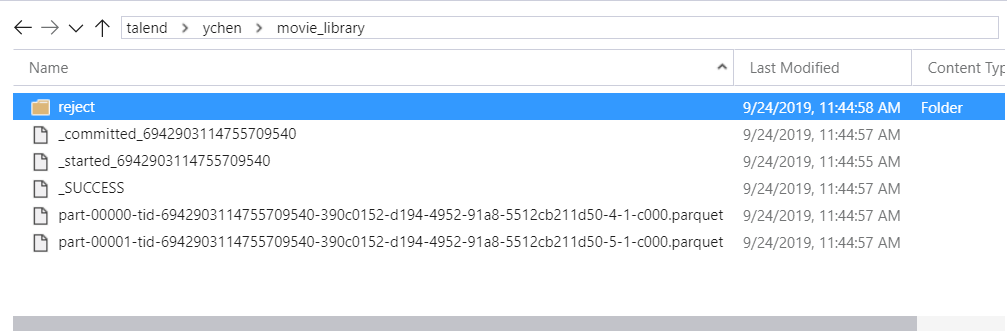Exécuter un Job dans Talend Administration Center
Dans la page Job Conductor de Talend Administration Center, vous définissez une tâche d'exécution pour regrouper les phases de génération de script, de déploiement et d'exécution de vos Jobs MapReduce et Spark Batch.
Avant de commencer
-
Le cluster Databricks à utiliser a été correctement configuré et est en cours de fonctionnement.
-
Vous avez créé les Jobs de cas d'utilisation décrits dans les sections précédentes et les avez exécutés avec succès depuis le Studio.